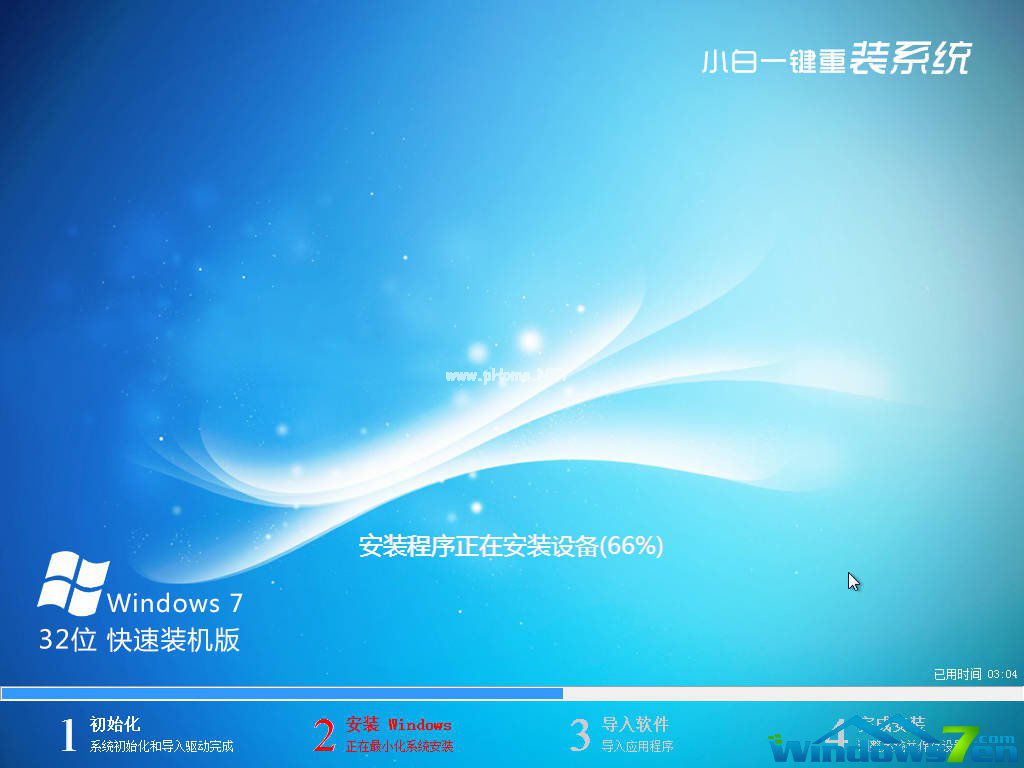win11系统的安装方法是有多种的,其中u盘重装方法是比较常用的。那么u盘怎么重装win11?下文就以下载火(xiazaihuo.com)系统工具为例,演示下载火(xiazaihuo.com)系统u盘重装win11教程,大家可根据这个教程去重装win11系统体验。
工具/原料:
系统版本:windows10系统
品牌型号:联想thinkpadp14s
软件版本:下载火(xiazaihuo.com)一键重装系统 v2290和一个8g以上的空白u盘
方法/步骤:
1、插入u盘进电脑,然后下载安装好下载火(xiazaihuo.com)一键重装系统工具打开,选择制作系统打开。

2、选择win11系统点击开始制作启动盘。

3、软件自动开始制作u盘启动盘,制作完成后先查看需要安装的电脑的启动快捷键是多少,再拔出u盘退出。

win11电脑系统还原步骤教程
许多朋友在更新完win11后发现使用起来不方便,而且有不少漏洞和bug,有时候还会出现卡顿,因此想要还原自己的系统,那么win11电脑如何还原系统呢?下面,小编就把win11电脑还原系统的步骤教程带给大家。
4、接着将u盘启动盘插入到电脑中,重启电脑不断按快速启动键进入启动项,设置为u盘启动项进入,选择第一项pe系统。
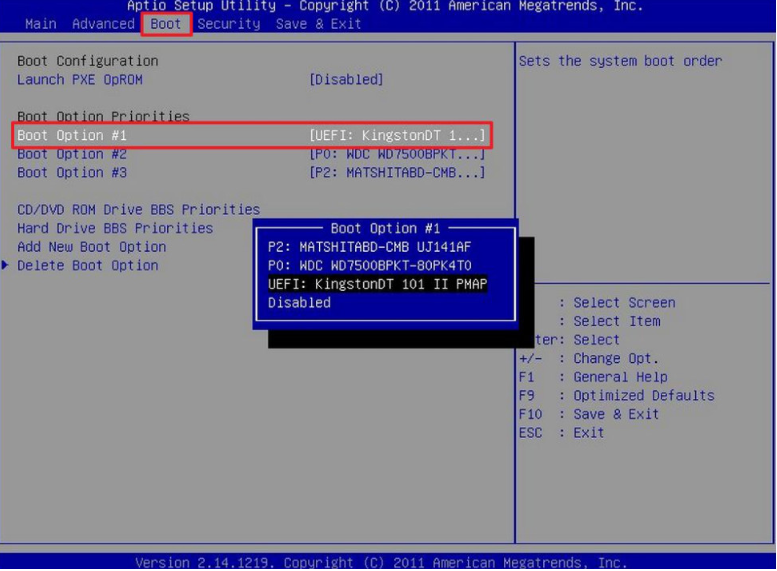
5、进入pe系统之后,下载火(xiazaihuo.com)装机工具打开,并选择win11系统安装到系统c盘。

6、安装完成后,选择重启电脑。

7、重启电脑后,等待进入到新的系统界面即表示下载火(xiazaihuo.com)系统u盘重装win11完成。
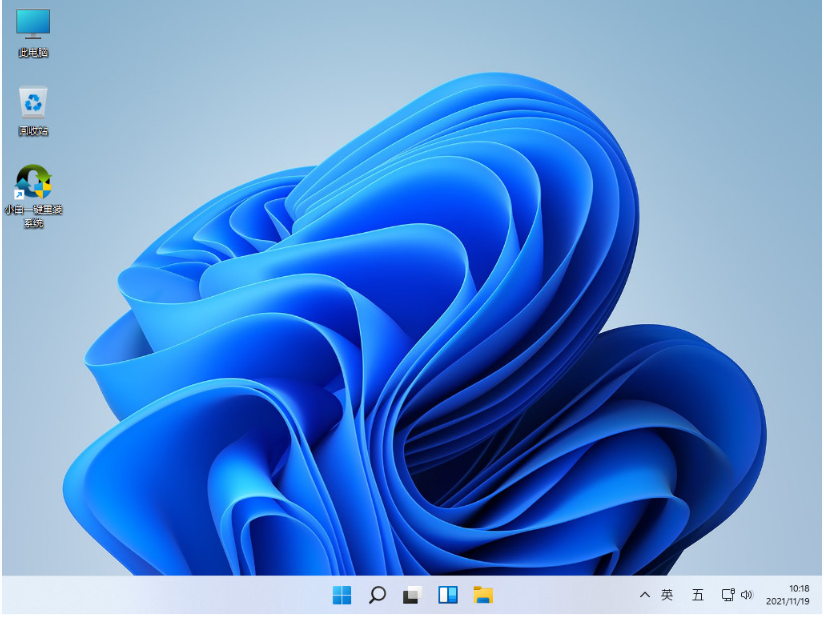
注意事项:安装系统之前,注意备份好系统盘的重要资料,关闭电脑杀毒软件,避免被拦截导致安装失败。
总结:
使用下载火(xiazaihuo.com)一键重装系统工具制作win11 u盘启动盘;
启动u盘进入到pe系统,打开下载火(xiazaihuo.com)装机工具安装win11系统;
以上就是电脑技术教程《小白系统u盘重装win11教程》的全部内容,由下载火资源网整理发布,关注我们每日分享Win12、win11、win10、win7、Win XP等系统使用技巧!win11安装卡顿闪退怎么办
有网友反映自己的win11系统安装失败了,主要表现就是win11安装卡顿闪退,不知道win11安装卡顿闪退怎么办,什么原因导致。下面小编就教下大家win11安装卡顿闪退的原因和解决方法。